時間:2017-01-11 來源:互聯網 瀏覽量:
有很多人在問要怎麼修改windows8.1的用戶名,本人看了網上的教程之後覺得很不靠譜,所以決定造福一下大家,其實非常簡單。接下來一起看看windows8.1怎麼修改用戶名。
windows8.1快速更改用戶名的方法:
1、打開【這台電腦】,在左上角找到【計算機】
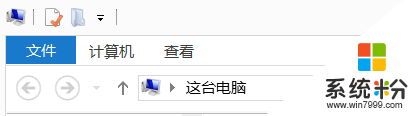
2、選擇【打開控製麵板】
3、選擇【用戶賬戶和家庭安全】,進入之後選擇【用戶賬戶】
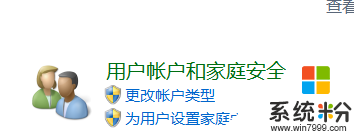
4、大家現在可以看到一個【更改賬戶名稱】的選項,點一下
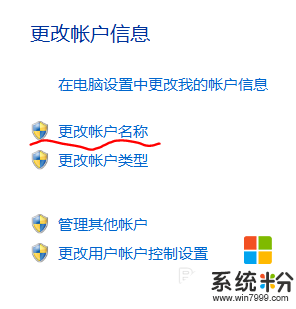
5、然後你就可以把賬戶名改成自己喜歡的啦~改完之後點一下【更改名稱】就可以了~【建議大家盡量改英文名哦】
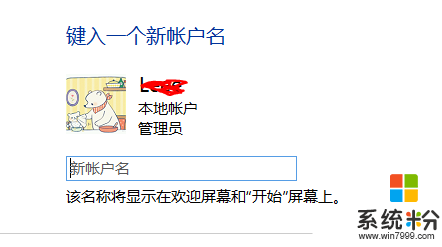
6、重啟你的計算機,然後你就可以看見賬戶名字已經變成自己的名字啦~是不是很方便呢。
【windows8.1怎麼修改用戶名】大家清楚了嗎?還有其他的需要進一步了解的話,或者是想知道其他操作係統下載後安裝的方法的話,都可以上係統粉查看。